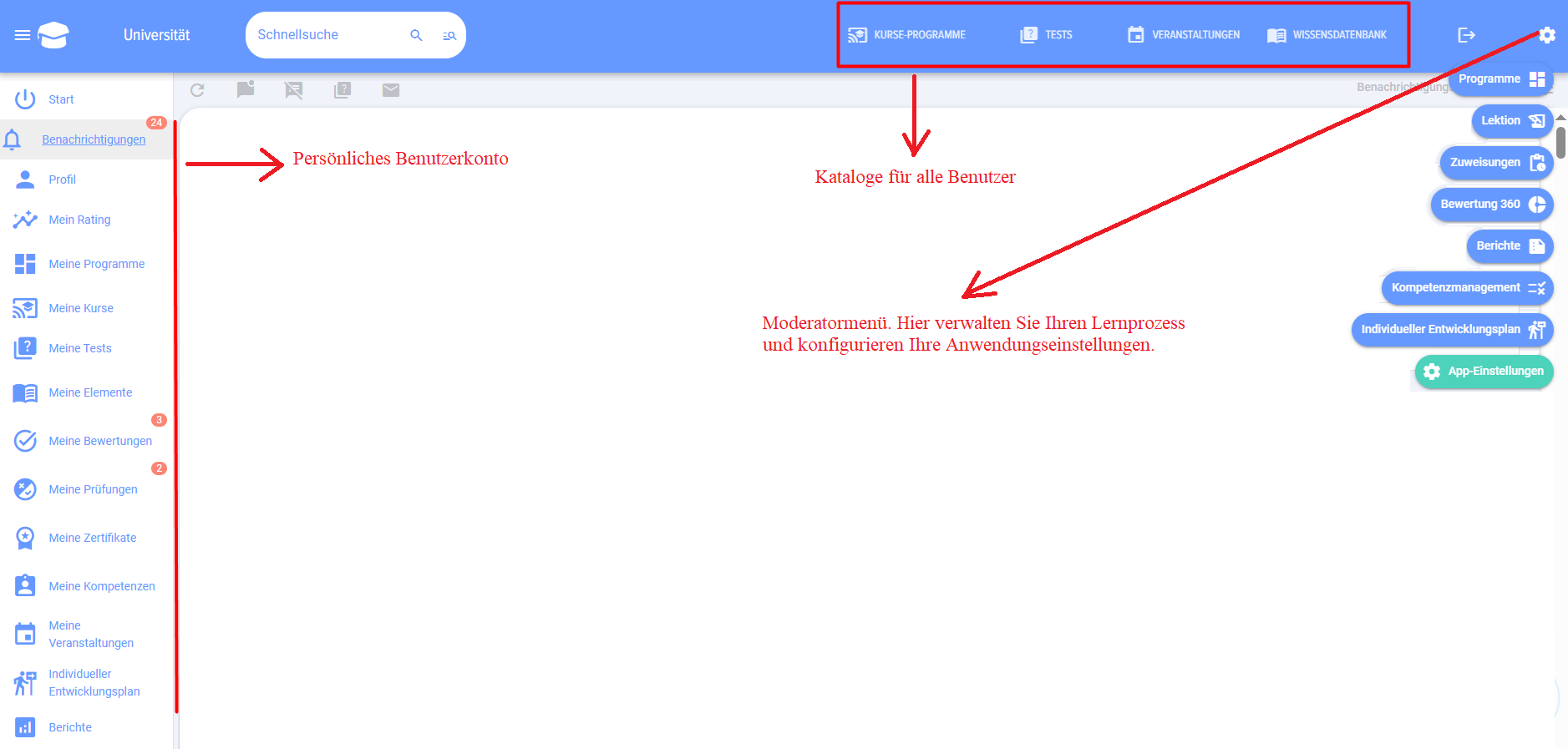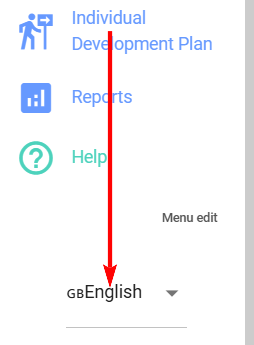Womit anfangen
1. Navigieren in der Anwendung
2. Sprachwechsel der Anwendung
3. Hinzufügen eines Moderators
Nach der ersten Installation/demdes ersten StartStarts der Anwendung füFügen Sie einen Moderator hinzu..
Moderator:
- Führt allgemeine Anwendungseinstellungen durch;
- Füllt die
BewerbungAnwendung mitLerninhaltenBildungsinhalten und Tests; - Weist
SchulungenLearning,und TestsTesten zu; - Hat Zugriff auf
BerichtediezuBerichterstattungallenfürMitarbeitern.alle Mitarbeiter.
Bitte beachtenBeachten Sie, dass der Moderator im Vergleich zum Portaladministrator über erweiterte Rights in der Anwendung über erweiterte Rechte verfügt als der Portaladministrator.gt.
4. SoWie beginnenman SieLearning mit dem Training.startet. Wie Kurse und Programme aufgebaut sindwerden

4.1. Lektion
Das Element, aus dem Bildungskurse und -programme aufgebaut werden, ist Lektion.
Lektion kann in den folgenden Formaten vorliegen (eine Option):
- Video, vorab auf YouTube, Vimeo, VK Video, Rutube oder jeder ein anderer Videohosting-Plattform;
- SCORM;
- PDF;
- Longread. Longread kann nur aus einem einzigen Element bestehen: Video, Audiovorlage, Bild, TextOder kann kombinieren In sich alle diese Formate.
Zu jeder Lektion kann (unbegrenzt) hinzugefügt werden:
- Verweise (auf beliebige externe und interne Ressourcen);
- Materialien (in beliebigen Formaten, sie werden auf das Gerät des Lernenden heruntergeladen).
Wichtig! Bitte beachten Sie, dass Catalog Lektionen nur vom Moderator der Anwendung gesehen werden. Wenn Lektion erstellt und veröffentlicht ist, ist es im Katalog nur für den Moderator sichtbar.
4.2. Course
Course wird aus veröffentlichten Lektionen und/oder Tests zusammengestellt. Selbst wenn Materialien in einer einzigen Lektion bereitgestellt werden müssen, muss ein Lektion erstellt werden, dann basierend auf einer Lektion Course.
Catalog Kurse sind für alle Mitarbeiter zugänglich. Nach der Veröffentlichung eines Kurses wird er allen Mitarbeitern im Katalog verfügbar (wenn Course und Catalog nicht ausgeblendet sind). Course kann nicht veröffentlicht, sondern gespeichert werden, dann ist er nur für den Moderator verfügbar.
Course kann aus Lektionen, Materialien und/oder Tests in beliebiger Reihenfolge zusammengestellt werden.
Nur aus dem Test Course kann nicht erstellt werden.
4.3. Program
Wenn Course nur aus Lektionen und/oder Tests besteht In der Reihenfolge des Durchlaufs, dann kann Program zusätzlich zu Lektionen und Tests Kurse, Veranstaltungen und Materialien enthalten. Beispielsweise kann eine Veranstaltung ein Treffen mit einem Mentor oder ein externes Webinar sein.
Darüber hinaus können Module (Lektionen, Kurse, Tests, Veranstaltungen, Materialien) im Programm nach Phasen/Stufen des Durchlaufs zusammengestellt werden. In jede Phase kann eine beliebige Anzahl von Modulen hinzugefügt werden. Das ermöglicht die Erstellung eines komplexen Schulungsprogramms:
- Schritt 1
- Modul 1.1.1., Modul 1.1.2...
- Modul 1.2.1., Modul 1.2.2., Modul 1.2.3....
- Schritt 2
- Modul 2.1
- Modul 2.2
- Modul 2.3
usw.
Die Programme eignen sich für die Erstellung komplexer, langfristiger Schulungsprogramme. Zum Beispiel für die Einarbeitung von Neueinsteigern oder die Schulung des Nachwuchsführungskräfte-Pools.
5. Wie startet man den Test?
Tests können eigenständig, im Rahmen eines Kurses oder eines Programms durchgeführt werden.
Erstellen Sie Test Über die Testhinzufügungsoberfläche füllen Sie die Testeinstellungen aus und fügen schrittweise Fragen und Antworten hinzu.
Wenn im Test die Schaltfläche Publish nicht aktiv ist, dann wahrscheinlich:
- Eines der Pflichtfelder ist nicht ausgefüllt;
- Nicht ausgewählte richtige Antworten;
- Die Gewichte sind nicht korrekt festgelegt (falls Fragen mit Gewichten vorhanden sind);
- Es sind keine Prüfer für offene Fragen ausgewählt (falls vorhanden);
- Im Katalog ist Test mit demselben Namen vorhanden.
Nach der Veröffentlichung von Test wird es für die Zuweisung und das Durchführen von Tests verfügbar sein.
6. Restriction Sichtbarkeit
Alle Kurse und Tests sind bei Veröffentlichung By Default für alle zur Selbstzuweisung im Katalog der Kurse und Tests verfügbar. Self-Assignment bedeutet, dass ein Mitarbeiter Course/Test öffnet und ihn ohne Zuweisung durch einen Moderator absolviert.
Jeder Course/Test kann in der Verfügbarkeit eingeschränkt werden:
- Durch Hinzufügen zur Gruppe (falls die Funktion vorhanden ist, wird sie nur für Gruppenmitglieder verfügbar sein);
- Bei der Erstellung über die Einstellungen (kann vollständig vor allen verborgen werden, für bestimmte Abteilungen zugänglich gemacht oder vor dem Extranet verborgen werden).
Wenn Course/Test über die Einstellungen ausgeblendet und gleichzeitig zugewiesen wird, werden diejenigen, denen es zugewiesen ist, es über ihren Personal Account sehen. Alle anderen werden es nach wie vor nicht sehen.
7. Zweckbestimmungen
Nach der Erstellung eines Kurses/Tests/Programms können diese zur Durchführung zugewiesen werden. Die Zuweisungen erfolgen in einem separaten Modul "ZuweisungenModerator.
Kann erstellt werden:
- Einmalig Assignment;
- Assignment für alle neu hinzugefügten;
- Assignment für die Gruppe (falls die Funktion vorhanden ist, wird die App bei Hinzufügung neuer Teilnehmer zur Gruppe ihm Assignment machen);
- Periodisches Assignment (die Anwendung wird Assignment gemäß dem festgelegten Zeitraum durchführen).
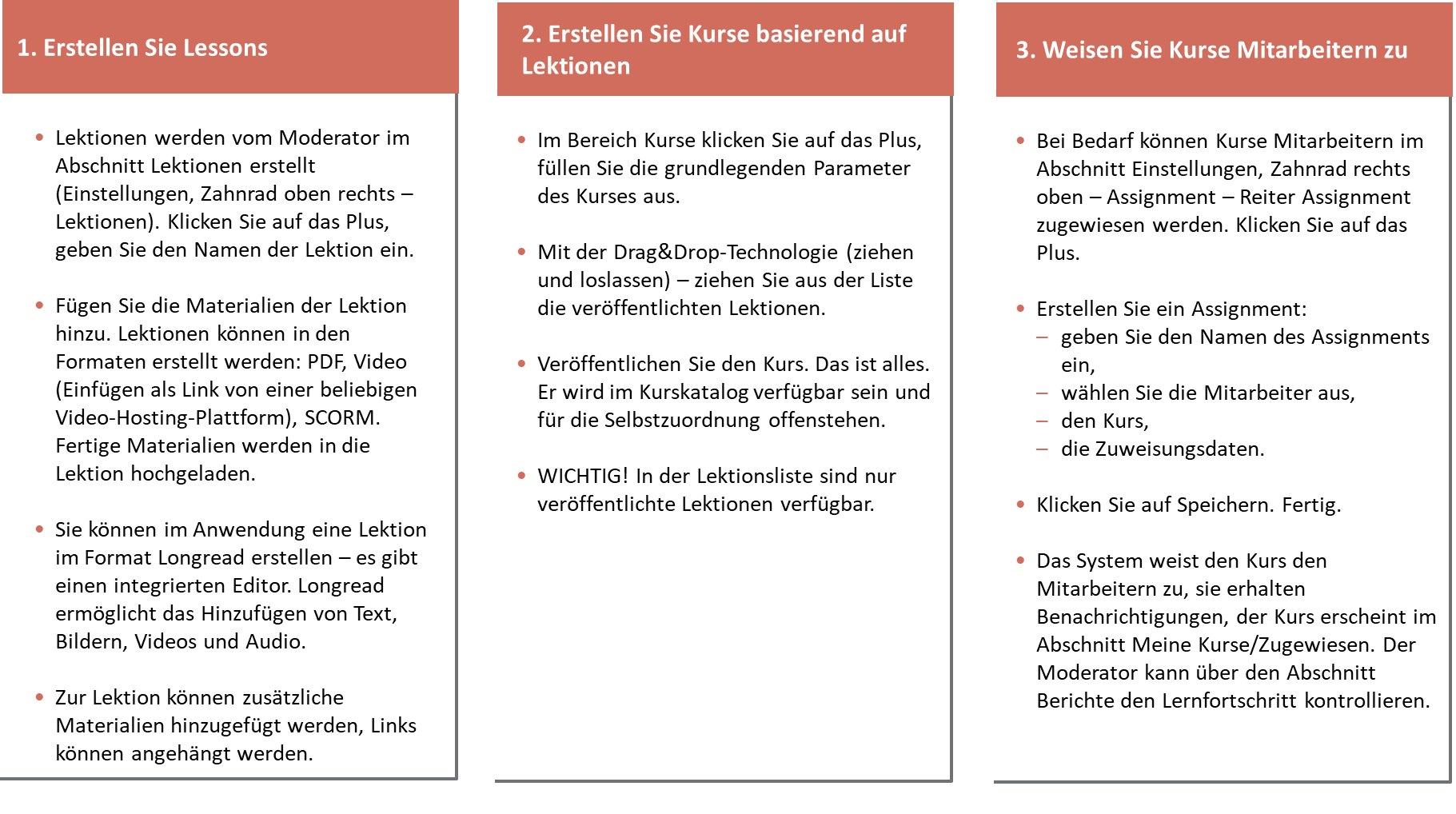
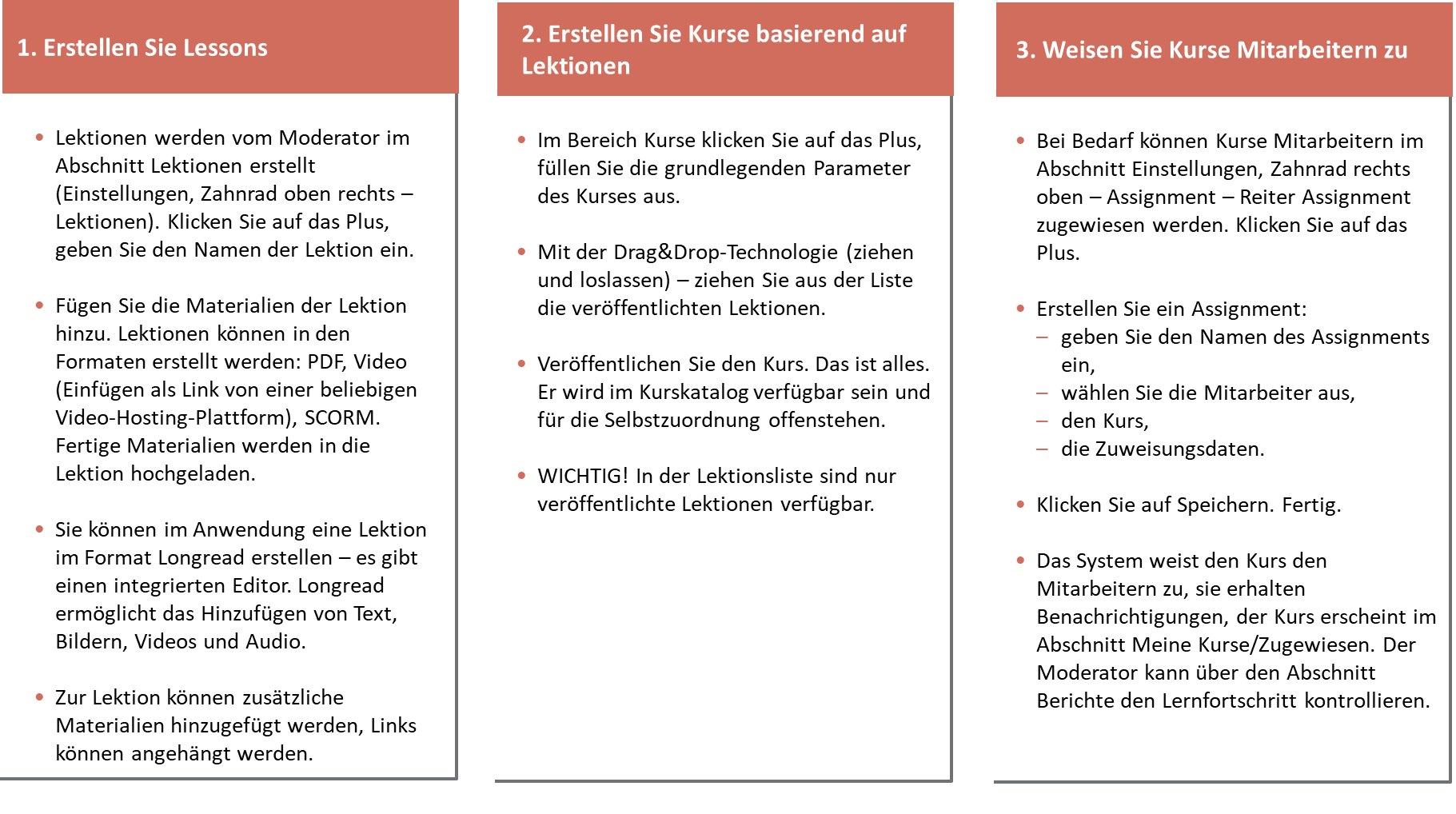
4.1. Lektion
Das Element, aus dem Bildungskurse und -programme aufgebaut sind, ist der Unterricht.
Der Unterricht kann in folgenden Formaten stattfinden (eine Option):
- Video vorab auf YouTube, Vimeo, VK Video, Rutube oder einem anderen Video-Hosting hochgeladen;
- SCORM;
- PDF;
- Lange Lektüre.Ein Longread kann nur aus einem Element bestehen: Video, Audiodatei, Bild, Text. Oder es können alle diese Formate kombiniert werden.
Sie können zu jeder Lektion (unbegrenzte Anzahl) hinzufügen:
- Links (zu allen externen und internen Ressourcen);
- Materialien (jedes Format, sie werden auf das Gerät des Schülers heruntergeladen).
Wichtig! Bitte beachten Sie, dass der Unterrichtskatalog nur für den Bewerbungsmoderator sichtbar ist. Wenn eine Lektion erstellt und veröffentlicht wird, kann sie nur der Moderator im Katalog sehen.
4.2. Kurs
Der Kurs wird aus veröffentlichten Lektionen und/oder Tests zusammengestellt. Auch wenn es notwendig ist, Materialien in einer Lektion bereitzustellen, ist es notwendig, eine Lektion zu erstellen, dann einen Kurs basierend auf einer Lektion.
Das Vorlesungsverzeichnis steht allen Mitarbeitenden zur Verfügung. Sobald ein Kurs veröffentlicht ist, steht er allen Mitarbeitern im Katalog zur Verfügung (es sei denn, Kurs und Katalog sind ausgeblendet). Der Kurs kann gespeichert statt veröffentlicht werden, dann steht er nur dem Moderator zur Verfügung.
Der Kurs kann aus Lektionen, Materialien und/oder Tests in beliebiger Reihenfolge zusammengestellt werden.
Aus einem Test allein lässt sich kein Kurs erstellen.
4.3. Programm
Wenn ein Kurs nur aus Lektionen und/oder Tests in einer sequenziellen Reihenfolge besteht, kann das Programm neben Lektionen und Tests auch Kurse, Aktivitäten und Materialien enthalten. Eine Veranstaltung könnte beispielsweise ein Treffen mit einem Mentor oder ein externes Webinar sein.
Darüber hinaus können Module (Lektionen, Kurse, Tests, Veranstaltungen, Materialien) im Programm nach Stufen/Abschlussniveaus geordnet werden. Hinzufügen einer beliebigen Anzahl von Modulen zu jeder Phase. Das heißt, ein komplexes Trainingsprogramm zu erstellen:
- Stufe 1
- Modul 1.1.1., Modul 1.1.2...
- Modul 1.2.1.,Modul 1.2.2., Modul 1.2.3....
- Stufe 1
- Modul 2.1
- Modul 2.2
- Modul 2.3
usw.
Die Programme eignen sich zur Erstellung komplexer, langfristiger Trainingsprogramme. Zum Beispiel für die Anpassung von Neuankömmlingen, die Ausbildung von Personalreserven.
5. So führen Sie Tests durch
Тесты могут быть самостоятельными, в составе курса или программы.
Erstellen Sie über die Schnittstelle „Test hinzufügen“ einen Test, füllen Sie die Testeinstellungen aus und fügen Sie Schritt für Schritt Fragen und Antworten hinzu.
Wenn die Schaltfläche „Veröffentlichen“ im Test nicht aktiv ist, dann ist es wahrscheinlich, dass:
- Eines der Pflichtfelder ist nicht ausgefüllt;
- Keine richtigen Antworten ausgewählt;
- Gewichtungen sind nicht richtig eingestellt (sofern es Fragen mit Gewichtungen gibt);
- Für offene Fragen (sofern vorhanden) wurden keine Gutachter ausgewählt;
- Im Katalog gibt es einen Test mit gleichem Namen.
Nach der Veröffentlichung steht der Test zur Aufgaben- und Testbearbeitung zur Verfügung..
6. Eingeschränkte Sichtbarkeit
Alle Kurse und Tests stehen nach der Veröffentlichung standardmäßig jedem zur Selbstbelegung im Kurs- und Testkatalog zur Verfügung. Selbstzuweisung bedeutet, dass ein Mitarbeiter einen Kurs/Test öffnet und diesen absolviert, ohne dass ihm ein Moderator eine Zuweisung erteilt.
Jeder Kurs/Test kann in der Verfügbarkeit begrenzt sein:
- Durch Hinzufügen zu einer Gruppe (sofern die Funktion verfügbar ist, steht sie nur den Gruppenmitgliedern zur Verfügung);
- Über Einstellungen beim Anlegen (kann komplett vor allen verborgen, bestimmten Abteilungen zur Verfügung gestellt oder aus dem Extranet ausgeblendet werden).
Wenn Sie einen Kurs/Test über die Einstellungen ausblenden und zuweisen, können die Personen, denen er zugewiesen ist, ihn über ihr persönliches Konto sehen. Alle anderen werden es immer noch nicht sehen.
7. Zuweisungen
Sobald ein Kurs/Test/Programm erstellt wurde, kann es zur Fertigstellung zugewiesen werden. Terminvereinbarungen erfolgen in einem separaten Modul „Zuweisungen“ durch den Moderator.
Es ist möglich:
- Einmaliger Zuweisung;
- Zuweisung für alle neu hinzugekommenen;
- Zuweisung zu einer Gruppe (sofern die Funktionalität verfügbar ist, weist die Anwendung beim Hinzufügen neuer Mitglieder zu einer Gruppe diese zu);
- Periodische Zuweisung (die Anwendung nimmt eine Zuweisung entsprechend dem angegebenen Zeitraum vor).
8. Berichterstattung
In ВDieder Anwendung verfügt überist eine großeVielzahl Anzahlvon anStandardberichten Standardberichten.verfügbar. Sie ermöglichen Ihnen,die denVerfolgung von Status und die Dynamik vondes SchulungenLern- und TestsTestfortschritts. zuBerichte verfolgen.Berichte sindVerfügbar für diefolgende folgenden Rollen verfügbar:Rollen:
- Moderator. Kann beliebige Berichte
fürüber beliebige Mitarbeiter erstellen und hat vollen Zugriff auf die Anwendung unddieEinstellungen. - Moderator mit eingeschränkten Rechten. Hat nur Zugriff auf den Berichtsbereich. Kann beliebige Berichte
fürüber beliebige Mitarbeiter erstellen. Beispielsweise könnteesdiessichderum eine verantwortliche PersonVerantwortliche in einer Abteilunghandeln,sein,dieder Informationenzumüber den Fortschritt sammelt unddiesesie demManagerVorgesetzten zur Verfügung stellt. Aufsicht.Vorgesetzter. Kann beliebige Berichteanüber seineUntergebenenunterstelltenerstellenMitarbeiter (ersteerster undzweitezweiter Ebeneentsprechendgemäß der Unternehmensstruktur) erstellen.
9. Wie startet man 360-Grad-Bewertung Mitarbeiter
In der Anwendung können Sie ein zwei- oder dreistufiges Kompetenzmodell erstellen.
1. Ebene - Competence. Zum Beispiel, "Teamarbeit".
2. Ebene - Manifestation Indicator. Zum Beispiel für die Kompetenz "Teamarbeit", "interessiert sich für die Meinungen anderer Kollegen", "knüpft schnell Kontakte und pflegt partnerschaftliche Beziehungen" usw.
3. Ebene - Assessment. Sie kann beliebig sein, 1, 2, 3, 4, 5 oder zeigt, zeigt nicht usw.
Das heißt, das Kompetenzmodell kann sein:
- Competence und Bewertungsskala;
- Competence - Indikatoren der Manifestation und Skala zur Bewertung.
Das allgemeine Bewertungsschema ist wie folgt:
1. Im Modul Kompetenzmanagement
-
- Erstellen Sie ein Modell Kompetenzen;
- Hinzufügen Skala, nach der die zu bewertenden bewertet werden.
2. Direkte Erstellung der Bewertung im Bereich Einstellungen - Assessment 360
- Konfiguration der Bewertung
- Choice bewerteten und bewertenden Personen. Die bewerteten Personen werden immer vom Moderator hinzugefügt. Die bewertenden Personen können auf zwei Arten gebildet werden:
-
- Der Moderator erstellt eine Liste der zu bewertenden Personen. Jeder Bewertende wird einzeln der zu bewertenden Person hinzugefügt. Es können Daten aus der Unternehmensstruktur der Untergebenen und des Vorgesetzten herangezogen werden.
- Die Bewertenden selbst erstellen die Liste. Diese Option wird aktiviert, dann erscheint bei den zu Bewertenden im persönlichen Bereich im Abschnitt Meine Bewertungen eine Aufgabe zur Erstellung der Liste der Bewertenden und Choice zur Abstimmung dieser Liste.
-
- Choice Kompetenzen, nach denen bewertet wird, und Skalen. Die Kompetenzen können aus dem Kompetenzprofil übernommen werden. Profile, Kompetenzen und Skala werden im Modul Kompetenzmanagement im Voraus eingegeben.
3. Status zur Erstellung der Liste und der eigentlichen Bewertung kann im Tab Ergebnisse eingesehen werden.
4. Nach Abschluss der Bewertung sind die Ergebnisse im Reiter Ergebnisse verfügbar.
10. Module
Unser LMS-System hat eine modulare Struktur. Das bedeutet, dass Sie Funktionen ein- und ausschalten, die Sie benötigen, um die Benutzeroberfläche nicht zu überlasten.
Standardmodule
Bei der Erstinstallation sind Ihnen die Basismodule verfügbar:
-
Lektionen
-
Kurse
-
Programme
-
Tests
-
Zuweisungen
-
Berichte
-
Einstellungen
Zusätzliche Module
Sie können zusätzliche Module aktivieren oder deaktivieren. Gehen Sie dazu in Einstellungen → App-Einstellungen → Mehr → Zusätzliche Module.
|
Kompetenzmanagement |
Das Modul "Kompetenzmanagement" dient zur Erstellung von Kompetenzmodellen, Bewertungsskalen und Stellenprofilen mit Zielniveaus. Es wird bei der Durchführung von 360-Grad-Bewertungen eingesetzt, bei der Erstellung von IDP und ermöglicht die Verknüpfung von Kompetenzen mit Kursen und Tests. |
|
Assessment 360 |
Das Modul "Assessment 360" dient der umfassenden Bewertung von Mitarbeitern anhand von Kompetenzen unter Beteiligung verschiedener Kategorien von Bewertern (Vorgesetzte, Kollegen, Untergebene). Es ermöglicht die Konfiguration des Bewertungsprozesses, die Erstellung von Teilnehmerlisten, die automatische Generierung von Berichten mit Diagrammen und die Zuweisung individueller Entwicklungspläne. |
|
Wissensbasis |
Das Modul "Wissensdatenbank" dient der Erstellung und Verwaltung von Lernmaterialien verschiedener Typen (PDF, Video, SCORM, Longreads, Dateien, Links), die in Regalen mit Kategorisierungsmöglichkeit organisiert sind. Es unterstützt die Assignment von Materialien an Mitarbeiter, die Kontrolle der Kenntnisnahme, ein Freigabesystem und Gamification-Mechanismen mit Punktevergabe. |
|
Gamifizierung |
Das Modul "Gamification" dient zur Motivation der Benutzer durch ein Punktesystem und ein Bewertungssystem für verschiedene Aktivitäten in der LMS (Completion Kurse, Tests, Teilnahme an Bewertungen, Kommentieren). Es ermöglicht die Konfiguration persönlicher Punkte für bestimmte Inhalte, die Verfolgung der Benutzerleistungen und die Verwaltung des Punktabzugs durch detaillierte Berichterstattung. |
|
Maßnahmen |
Das Modul "Veranstaltungen" dient der Planung, Organisation und Erfassung von Präsenz- und externen Bildungsveranstaltungen mit der Möglichkeit von Einladungen, Anmeldungen und Feedback. |
|
IDP |
Das Modul "Individual Development Plan (IDP)" dient der Erstellung von Entwicklungsplänen auf Basis von Kompetenzen mit der Zuweisung von Maßnahmen, Rollen und der Kontrolle der Umsetzung. |
|
Umfragen |
Das Modul "Umfragen" dient dazu, Meinungen und Feedback durch Fragen mit Einfach- oder Mehrfachauswahl zu sammeln, ohne dass die Antworten auf Richtigkeit bewertet werden. Es ermöglicht die Konfiguration von Anonymität, Zugriff, Kommentaren und Likes, und die Ergebnisse sind sowohl in der Umfrageoberfläche als auch im Berichtsbereich verfügbar. |
|
Nachrichten |
Nachrichten im "Feed" der Anwendung ermöglichen das Veröffentlichen von Beiträgen im Feed. |
|
Unterkonten |
Das Modul "Unterkonten" ermöglicht mehreren Benutzern, über ein einziges CRM/ERP-Konto in Brusnika.LMS zu arbeiten, mit personalisierten Daten im LMS. Es ist nützlich für Filialen, Geschäfte, Schulungen von Partnern oder Vertriebspartnern. Das Modul ist kostenpflichtig und erfordert ein Abonnement im Bereich "My Plan - Unterkonten".
|
|
Zertifikate |
Das Modul "Zertifikate" ermöglicht das Hochladen und Konfigurieren von Zertifikatsvorlagen, die nach erfolgreichem Abschluss eines Kurses oder Tests ausgegeben werden, sofern die Option "Zertifikat ausstellen" ausgewählt ist. Alle Zertifikate des Mitarbeiters werden im persönlichen Konto unter dem Reiter "Meine Zertifikate" angezeigt.
|
|
Theme |
Das Modul "Theme" ermöglicht die Personalisierung des visuellen Stils der Anwendung, einschließlich des Namens, Logos und Farbschemas.
|
|
Aktiengesellschaft (AG) |
Das Modul "Feedback Form" ermöglicht die Erstellung von Feedback-Formularen für Tests, Kurse, Veranstaltungen, Programme und Materialien der Wissensdatenbank.
|
|
Extern Learning |
Das Modul "Externes Learning" ermöglicht die Erstellung externer LMS - Kopien des internen LMS in Bezug auf die Funktionalität, die auf einer separaten Website platziert sind. Externe Benutzer haben keinen Zugriff auf das interne CRM. Die Anzahl der externen LMS und Benutzer ist unbegrenzt.
|
|
Datenmigration |
Das Modul ermöglicht die Übertragung von Daten (Aufgaben, Verlauf, Statistiken) zwischen CRM/ERP oder von einer Marktversion auf eine lokale Version. Das Modul "Demo" ermöglicht das Installieren oder Entfernen von Demo-Daten.
|
Wichtige Punkte
-
Nach der Aktivierung Im Interface des Moduls erscheinen entsprechende Registerkarten und Elemente.
-
Bei der Deaktivierung Sie werden ausgeblendet, aber alle eingegebenen Daten bleiben gespeichert.
-
Modularer Ansatz ermöglicht es Ihnen, die Benutzeroberfläche nicht mit überflüssigen Funktionen zu überladen.
Häufig gestellte Fragen
Frage: Beim Versuch, die Anwendung zu öffnen, erscheint die Meldung: Achtung! Anwendung blockiert. Kontaktieren Sie den Entwickler. Was bedeutet das?
Antwort:
Diese Meldung bedeutet, dass die Anwendung nicht betreten wurde. mehr als 12 Monate und die Anwendung "bereitet sich" auf die Entfernung vor.
Bei Auftreten dieser Meldung wenden Sie sich bitte per E-Mail an den Entwickler.info@novus-hcm.com oder info@brusnika-solutions.com) oder an die Offene Leitung mit der Bitte, das LMS zu aktivieren. In der Nachricht muss die Adresse des CRM-Systems angegeben werden.
Frage: Wenn Mitarbeiter versuchen, die Anwendung zu öffnen, lässt sie sie nicht hinein.
Antwort:
Höchstwahrscheinlich ist der Zugriff auf die Anwendung auf der Ebene des CRM-Systems blockiert.
Frage: Funktioniert das LMS in der Box-Version von Bitrix24?
Antwort:
Ja.
Frage: Was ist Brusnika.LMS und was sind ihre Hauptfunktionen?
Antwort:
Brusnika.LMS ist ein Lernmanagementsystem (LMS), das es ermöglicht, verschiedene Bildungsmaßnahmen innerhalb eines Unternehmens zu organisieren und durchzuführen. Zu den Hauptfunktionen gehören: Erstellung von Lektionen, Kursen und Schulungsprogrammen; Durchführung von Tests; Kompetenzmanagement; 360-Grad-Bewertung; Assignment von Schulungen und Nachverfolgung des Abschlusses. Das System unterstützt verschiedene Inhaltsformate wie Video, SCORM, PDF, Longreads und bietet umfangreiche Berichterstellungsmöglichkeiten.
Frage: Welche Benutzerrollen existieren im System und was sind ihre Rights?
Antwort:
Im System Brusnika.LMS sind die folgenden Hauptrollen vorgesehen:
- Moderator: Hat die umfangreichsten Rights. Führt allgemeine Anwendungseinstellungen durch, füllt sie mit Bildungsinhalten und Tests aus, weist Learning und Tests zu und hat vollen Zugriff auf die Berichterstattung für alle Mitarbeiter. Wichtig zu beachten ist, dass der Moderator erweiterte Rechte in der Anwendung hat als der Administrator des CRM-System-Portals.
- Moderator mit eingeschränkten Rechten: Hat nur Zugriff auf den Bereich mit Berichten und kann beliebige Berichte über beliebige Mitarbeiter erstellen. Diese Rolle eignet sich beispielsweise für Verantwortliche in den Abteilungen.
- Vorgesetzter: Kann beliebige Berichte über seine unmittelbaren und unterstellten Mitarbeiter (erster und zweiter Ebene gemäß der Unternehmensstruktur) erstellen.
- Mitarbeiter (Lernender): Kann zugewiesene Kurse und Tests absolvieren sowie auf den Katalog von Kursen und Tests zur Selbstzuweisung zugreifen, sofern dies nicht durch die Einstellungen eingeschränkt ist. Im Falle einer 360°-Bewertung kann eine Liste der Bewertenden erstellt werden und die Bewertung durchgeführt werden.
Frage: Wie werden Schulungsmaterialien in Brusnika.LMS erstellt und strukturiert?
Antwort:
Die Lernmaterialien in Brusnika.LMS sind nach einem hierarchischen Prinzip aufgebaut:
- Lektion: Basiselement. Kann in Formaten wie Video (von jeder Videohosting-Plattform), SCORM, PDF oder Longread dargestellt werden. Longread kann aus Video, Audio, Bildern, Text oder einer Kombination davon bestehen. Zu Lektionen können Links und herunterladbare Materialien hinzugefügt werden. Catalog der Lektionen ist nur für den Moderator verfügbar.
- Course: Wird aus veröffentlichten Lektionen und/oder Tests zusammengestellt. Course darf nicht nur aus einem Test bestehen. Catalog der Kurse ist für alle Mitarbeiter By Default nach der Veröffentlichung verfügbar, sofern keine Sichtbarkeitseinschränkungen konfiguriert sind.
- Program: Wird zur Erstellung komplexer, langfristiger Lernprogramme verwendet (z. B. für die Einarbeitung von Neueinsteigern oder die Schulung des Nachwuchsführungskräfte-Pools). Program kann Lektionen, Kurse, Tests, Veranstaltungen (z. B. Treffen mit einem Mentor, Webinare) und Materialien umfassen. Module im Programm können nach Phasen/Stufen des Durchlaufs zusammengestellt werden, um eine komplexe Lernstruktur zu schaffen.
Frage: Wie wird das Testen durchgeführt und was wird für die Veröffentlichung eines Tests benötigt?
Antwort:
Tests können eigenständig sein oder in Kurse oder Programme integriert werden. Um einen Test zu erstellen, müssen Sie die Einstellungen ausfüllen, schrittweise Fragen und Antworten hinzufügen.
Wenn die Schaltfläche "Publish" im Test inaktiv ist, kann dies folgende Ursachen haben:
- Erforderliche Felder sind nicht ausgefüllt.
- Nicht ausgewählte richtige Antworten.
- Die Gewichtungen der Fragen sind falsch gesetzt (falls verwendet).
- Es sind keine Prüfer für offene Fragen ausgewählt.
- Im Katalog existiert bereits Test mit demselben Namen.
Nach der Behebung dieser Probleme kann Test Publish und wird für die Zuweisung oder Durchführung verfügbar.
Frage: Wie kann die Verfügbarkeit von Kursen und Tests für Mitarbeiter eingeschränkt werden?
Antwort:
By Default Alle veröffentlichten Kurse und Tests sind für alle Mitarbeiter zur Selbstzuweisung im Katalog verfügbar. Die Sichtbarkeit kann jedoch eingeschränkt werden:
- Durch Gruppen: Wenn die Gruppenfunktionalität aktiviert ist, kann Course/Test zu einer bestimmten Gruppe hinzugefügt werden, und dann ist es nur für deren Mitglieder verfügbar.
- Über die Einstellungen bei der Erstellung: Kann Course/Test vollständig vor allen verborgen, nur für bestimmte Abteilungen zugänglich gemacht oder vor dem Extranet versteckt werden.
Wichtig: Wenn Course/Test über die Einstellungen ausgeblendet ist, aber von einem Moderator zugewiesen wurde, werden die Mitarbeiter, denen es zugewiesen ist, es in ihrem persönlichen Bereich sehen, während andere Benutzer es weiterhin nicht im Katalog sehen werden.
Frage: Welche Arten von Schulungszuweisungen gibt es und wer führt sie durch?
Antwort:
Lernzuweisungen (für Kurse, Tests, Programme) werden vom Moderator in einem separaten Modul "Zuweisungen" vorgenommen. Folgende Arten von Zuweisungen sind verfügbar:
- Einmalig Assignment: Einmaliges Assignment an einen bestimmten Mitarbeiter oder eine Gruppe.
- Assignment für alle neu hinzugefügten: Automatisches Assignment Training für alle neuen Mitarbeiter, die dem System hinzugefügt werden.
- Assignment für Gruppe: Automatisches Assignment Erlernen neuer Gruppenmitglieder bei deren Hinzufügung.
- Periodisches Assignment: Das System wird Learning automatisch gemäß dem festgelegten Intervall (z. B. jährlich) zuweisen.
Frage: Was ist Assessment 360 in Brusnika.LMS und wie wird es konfiguriert?
Antwort:
Assessment 360 ist ein Instrument zur Bewertung der Kompetenzen von Mitarbeitern, das es ermöglicht, Feedback von verschiedenen Kategorien von Kollegen (Vorgesetzten, Untergebenen, Kollegen) zu sammeln. In der Anwendung können zweistufige oder dreistufige Kompetenzmodelle erstellt werden:
- 1. Ebene: Competence (zum Beispiel "Teamarbeit").
- 2. Ebene: Manifestation Indicator (zum Beispiel für "Teamarbeit" - "interessiert sich für die Meinungen anderer Kollegen").
- 3. Ebene: Rating Scale (zum Beispiel 1-5 Punkte oder "zeigt/zeigt nicht").
Das
allgemeine Bewertungsschema umfasst:
9.Erstellung Soeines startenKompetenzmodells Sieund einer Skala im Modul "Kompetenzmanagement".- 360-Grad-Bewertung einrichten im Abschnitt "Einstellungen". Hier werden die zu bewertenden und die bewertenden Personen ausgewählt. Die bewertenden Personen können entweder vom Moderator festgelegt werden (indem jeder Bewertende einem zu Bewertenden hinzugefügt wird) oder von den zu bewertenden Personen selbst (indem sie eine
360-Grad-MitarbeiterbeurteilungListe erstellen und einen Genehmigenden auswählen).
- Überwachung des Status
Erstellung von Listen und Durchführung der Bewertung im Tab "Ergebnisse".
Die Anwendung ermöglicht Ihnen die Erstellung eines zwei- oder dreistufigen Kompetenzmodells.
Stufe 1 – Kompetenz. Zum Beispiel „Teamarbeit“.
Stufe 2 – Manifestationsindikator. Beispielsweise für die Kompetenz „Teamfähigkeit“, „Interesse an der Meinung anderer Kollegen“, „Kann schnell Kontakte knüpfen und Partnerschaften pflegen“ etc.
Stufe 3 – Bewertung.Es kann beliebig sein: 1, 2, 3, 4, 5, oder es wird angezeigt, wird nicht angezeigt usw.
Das heißt, das Kompetenzmodell kann:
- Kompetenz und Bewertungsmaßstab;
- Kompetenz - Manifestationsindikatoren und Bewertungsskala.
Das allgemeine Bewertungsschema sieht wie folgt aus::
1. Im Modul Kompetenzmanagement
-
- Erstellen Sie ein Kompetenzmodell;
- Fügen Sie eine Skala hinzu, anhand derer die bewerteten Elemente bewertet werden.
2. Erstellen einer Bewertung direkt im Bereich „Einstellungen – 360-Grad-Bewertung“
- Einrichten Ihrer Bewertung
- Auswahl der Beurteilenden und Beurteilenden. Der Moderator fügt die zu bewertenden Personen immer hinzu. Es gibt zwei Möglichkeiten, Gutachter auszubilden:
- Der Moderator erstellt eine Liste der zu Bewertenden. Hinzufügen jedes Bewerters zum Bewerteten separat. Sie können Untergebene und Manager aus der Struktur einbeziehen.
- Die Liste wird von den Gutachtern selbst erstellt. Ist diese Option aktiviert, haben die Bewerteten in ihrem persönlichen Konto im Bereich „Meine Bewertungen“ die Aufgabe, eine Liste von Gutachtern zu erstellen und denjenigen auszuwählen, der diese Liste genehmigt.
- Auswahl der zu beurteilenden Kompetenzen und Skalen. Kompetenzen können aus dem Kompetenzprofil abgerufen werden. Profil, Kompetenzen und Skala werden vorab im Modul Kompetenzmanagement erfasst.
3. Der Stand der Listenbildung sowie die Bewertung selbst können im Reiter „Ergebnisse“ eingesehen werden.
4. Sobald die Bewertung abgeschlossen ist, stehen die Ergebnisse auf der Registerkarte „Ergebnisse“ zur Verfügung.